リリース12.1
B62703-01
目次
前へ
次へ
| Oracle Shipping Executionユーザーズ・ガイド リリース12.1 B62703-01 | 目次 | 前へ | 次へ |
この章では、次のトピックを説明します。
搬送は、特定の日時に顧客の出荷先事業所に出荷する予定の搬送明細のセットで構成されます。搬送には、様々な受注ならびにバックオーダーから品目を含めることができます。また、複数の搬送をグループ化してトリップを作成できます。
次の搬送タスクを実行できます。
搬送明細を手動または自動のいずれかの方法でグループ化し、搬送を作成できます。搬送を自動作成すると、搬送明細は必須デフォルト基準の出荷元事業所と出荷先事業所別にグループ化されます。ただし、次のグループ基準を追加できます。
顧客
運送条件
FOBコード
中間出荷先事業所
出荷方法
搬送明細のトリップを自動作成すると、同じ処理で搬送も作成されます。荷受証番号を生成したあと、搬送から搬送明細を割当解除すると、搬送明細はトリップからも割当解除されますが、荷受証番号はそのまま搬送に残ります。荷受証番号を削除するには、トリップから搬送を割当解除します。
搬送は、「搬送」ウィンドウで手動または自動のいずれでも作成できます。さらに、「出荷パラメータ」ウィンドウで「搬送の自動作成」を選択して、ピック・リリース時に自動作成できます。『Oracle Order Managementインプリメンテーション・マニュアル』の「Shipping Executionの設定」、「ピック・パラメータ・リリースの定義」を参照してください。
搬送を作成する手順は、次のとおりです。
「搬送」ウィンドウにナビゲートします。
「搬送」ウィンドウ
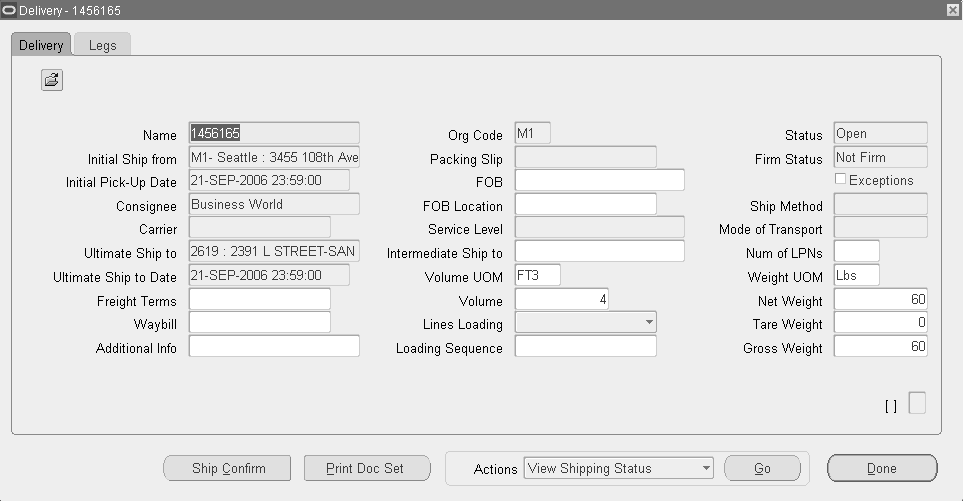
搬送の名称と組織コードを入力します。
注意: Oracle Shipping Executionでは、「名称」を空白にし、組織コードと最終出荷先を入力して保存すると、搬送名が生成されます。
初期出荷元事業所と最終出荷先を選択します。
この時点で搬送を保存できます。必要に応じて次のフィールドに入力します。
初期出荷元
受取人
最終出荷先日付
運送条件
運送状
追加情報
自動梱包使用可能(「自動梱包搬送SRS」の使用中のみ適用可能)
FOB
FOB場所
中間出荷先
容積単位
容積
積載明細
積載順序
出荷方法
LPN数
重量単位
正味重量
コンテナ重量
総重量
搬送グループ化ルールの一部であるかどうかにかかわらず、中間出荷先を変更できます。
フォルダ・オプション「フィールドの表示」および「フィールドを隠す」を使用すると、フィールドを追加および削除できます。
注意: 「出荷日:自」は、搬送に割り当てられた受注明細の最早予定日です。
「出荷日:至」は、搬送に割り当てられたすべての搬送詳細の最早予定日です。
運送条件、運送方法およびFOBは、これらが搬送グループ化ルールの一部であるかどうかにかかわらず変更できます。さらに、搬送がトリップに割り当てられていない場合は、運送方法も変更できます。
注意: 組織でFOBを強制グループ化属性として使用していない場合は、搬送の自動作成時やLPNへの明細の割当て時に「FOB」フィールドは作成されません。
積載順序番号(Load Seq)と積載明細パターンにより、明細がコンテナに積載される順序、または該当する場合は明細が搬送内で積載される順序が決定されます。受注明細は、受注明細の顧客生産順序に関連付ける必要があります。
「繰越」、「逆仕訳」、「逆繰越」または「逆戻し処理」の中から選択できます。「積載順序の生成」を参照してください。
「完了」をクリックして作業内容を保存します。
注意: 異なる営業単位に属する受注明細を組み合せて1つの搬送にすることができます。ただし、請求書処理中には受注明細が正常に処理されません。搬送の受注明細が異なる営業単位に属している場合、搬送ベースの請求処理はサポートされません。
搬送に割り当てられていない搬送明細に対して、搬送を自動作成できます。さらに、「出荷パラメータ」ウィンドウで「搬送の自動作成」を選択すると、ピック・リリース時に搬送を自動作成できます。『Oracle Order Managementインプリメンテーション・マニュアル』の「Shipping Executionの設定」、「ピック・リリース・パラメータの定義」を参照してください。
1つ以上の搬送を、「出荷パラメータ」または「クライアント・パラメータ」ウィンドウで設定したデフォルトの搬送グループ化基準に基づいて作成できます。たとえば、それぞれ異なる出荷先所在地を持つ2つのグループの搬送明細の場合は、異なる搬送番号が各グループに割り当てられます。クライアント・パラメータについては、『Oracle Inventoryユーザーズ・ガイド』を参照してください。
搬送ステータスが「オープン」に設定されている必要があります。
搬送を自動作成する手順は、次のとおりです。
「クエリー・マネージャ」ウィンドウにナビゲートし、搬送明細を検索します。
搬送を作成する対象の搬送明細を選択します。
「処理」メニューから「搬送の自動作成」を選択します。
「実行」をクリックし、選択した明細に対して1つ以上の搬送を作成します。
搬送明細に対して作成された搬送の名称は、「明細/LPN」タブの「搬送」列に表示されます。
「搬送」タブを選択し、追加搬送詳細を表示または追加します。
作業内容を保存します。
関連項目 『Oracle Order Managementインプリメンテーション・マニュアル』の「Shipping Executionの設定」、「搬送グループ化パラメータの定義」
搬送混載機能により、新規の搬送明細、またはバックオーダーからリリースされた明細を既存の搬送に結合できます。また、類似する属性を持つ搬送をトリップにグループ化することもできます。
搬送混載機能では、「搬送の自動作成」の実行時にバッチまたはピック・リリースを介して新規搬送を作成するのではなく、システムにより搬送明細が該当する既存の搬送に割り当てられます。
搬送明細を搬送と混載したり、搬送をトリップに混載するには、「搬送の処理 - SRS」コンカレント・プログラムを使用する方法もあります。関連項目: 「処理搬送SRS」
搬送混載機能を使用する前提条件は、次のとおりです。
搬送ステータスが「オープン」に設定されている。
「追加限度」が「追加不可」に設定されていない(「出荷パラメータ」ウィンドウ)。
「搬送の自動作成」が使用可能になっている(「出荷パラメータ」ウィンドウ)。
「出荷確認ルール」がNULLである(「出荷パラメータ」ウィンドウ)。
「自動梱包オプション」が「No」である(「出荷パラメータ」ウィンドウ)。
「搬送の追加」が「Yes」である(「受注をピッキング用にリリース」ウィンドウ)。
組織が選択されている(「受注をピッキング用にリリース」ウィンドウ)。
「顧客」および「出荷方法」搬送グループ化属性が選択されている(「出荷パラメータ」ウィンドウ)。
注意: 追加出荷例外タイプが使用可能になっている場合は、搬送に明細が追加されると、この例外が記録されます。この明細が後で搬送から割当解除される場合も、出荷例外は削除されません。また、追加された明細が以前に割当解除されていた場合でも、搬送の出荷確認時はこの例外は表示されたままです。
関連項目 『Oracle Order Managementインプリメンテーション・マニュアル』の「Shipping Executionの設定」
「出荷ステータスの表示」ウィンドウを使用して、受注明細からのすべての搬送詳細の出荷ステータスを表示します。出荷ステータスには次のタイプの情報が含まれます。
数量: 受注数量、ピック・リリース済数量、バックオーダー数量、出荷確認済数量など。
明細ステータス: 各搬送明細の現行ステータスおよび搬送明細の処理に必要な次のステップ。
「出荷取引」フォームの「搬送」タブ・リージョンから「出荷ステータスの表示」ウィンドウにアクセスします。「処理」メニューから、搬送に関連付けられている全搬送明細の出荷ステータスを表示できます。また、処理「出荷ステータスの表示」を選択すると、「受注オーガナイザ」、ヘッダー・レベルの「受注」パッドおよび明細レベルの「受注」パッドで受注の搬送明細の出荷ステータスを表示できます。
また、「出荷ステータスの表示」ウィンドウにアクセスするには、「受注パッド」または「受注オーガナイザ」の「受注」ヘッダーで「処理」メニューから「出荷ステータスの表示」を選択する方法もあります。
注意: 出荷ステータスの表示機能を使用できるのは、「出荷実行役割定義」ウィンドウで自分が割り当てられている役割の「出荷ステータスの表示」ボックスが選択されている場合のみです。
ウィンドウのメイン・リージョンには、搬送に属する各受注明細とその要約情報が表示されます。任意の受注明細を選択して、「搬送明細詳細」リージョンの搬送詳細情報を表示します。
メイン・リージョンの情報は次のとおりです。
搬送名はタイトル・バーに表示されます。
受注番号と明細: 受注番号と搬送に関する明細。
受注品目、単位および受注数量: 搬送詳細品目、搬送詳細単位(品目の基準単位)、基準単位による受注明細の受注数量。
要求搬送数量: 受注明細から搬送に割り当てられた要求済数量。
リリース未準備数量: 「リリース未準備」のステータスを持つ、(この受注明細に関連付けられた)搬送明細から要求された合計数量。
リリース準備数量: 「リリース準備」のステータスを持つ、(この受注明細に関連付けられた)搬送明細から要求された合計数量。
倉庫へのリリース数量: 「倉庫へのリリース」のステータスを持つ、(この受注明細に関連付けられた)搬送明細から要求された合計数量。
バックオーダー数量: 「バックオーダー」のステータスを持つ、(この受注明細に関連付けられた)搬送明細からの合計バックオーダー数量。
ステージング/ピック確認済み数量: 「ステージング/ピック確認済」のステータスを持つ、(この受注明細に関連付けられた)搬送明細からのピック数量合計。
出荷済数量: 「出荷済」のステータスを持つ、(この受注明細に関連付けられた)搬送明細からの合計出荷数量。
インタフェース済数量: 「インタフェース済」のステータスを持つ、(この受注明細に関連付けられた)搬送明細からの合計インタフェース済数量。
「搬送明細詳細」リージョンの情報は、次のとおりです。
搬送名、詳細、数量および明細ステータス: 搬送詳細からの識別情報。
次のステップ: 次の表に示すように、「インタフェース済」または「取消済」のステータスを持つ明細の次のステップは、「適用なし」です。
| 現在の搬送詳細ステータス | 次のステップ |
|---|---|
| 適用なし | 出荷確認 |
| リリース未準備 | 進行受注から出荷待ちへ |
| リリース準備 | ピック・リリースの実行 |
| バック・オーダー | ピック・リリースの実行 |
| 倉庫へのリリース | 移動オーダー取引 |
| ステージング/ピック確認済 | 出荷確認/トリップ・ストップのクローズ |
| 出荷済 | 「インタフェースの実行」または「TRIP/STOPのクローズ」 |
| クロスドック計画済 | 移動オーダー取引 |
出荷方法: 商品の出荷に使用される受注明細から渡される運送業者、サービス・レベルおよびモードなど。この出荷方法は、搬送レベルで、または出荷確認時に変更できます。搬送明細詳細の出荷方法には、「出荷取引」フォームで異なる出荷方法が選択されているかどうかに関係なく、常に受注明細からの運送業者が表示されます。
実績出発日: トリップの現行レグを運送業者が出発した日付。
到着実績日: 運送業者がトリップの現行レグから到着した日付。
トラッキング番号: 搬送明細のトラッキング番号。LPNに割り当てられたトラッキング番号は、ここには表示されません。
荷受証番号: 搬送の荷受証番号。各搬送レグに荷受証番号がある場合、ポップアップ・ウィンドウに番号が表示されます。
運送状番号: 搬送の運送状番号。
移動オーダー番号および移動オーダー明細番号: 「倉庫へのリリース」、「ステージング/ピック確認済」のステータスを持つ搬送明細での、搬送明細の移動オーダー番号および移動オーダー明細番号。
出荷ステータスを表示する手順は、次のとおりです。
「クエリー・マネージャ」ウィンドウにナビゲートします。
搬送を検索します。
搬送を選択し、「処理」メニューから「出荷ステータスの表示」を選択します。
「実行」をクリックします。
「出荷ステータスの表示」ウィンドウ
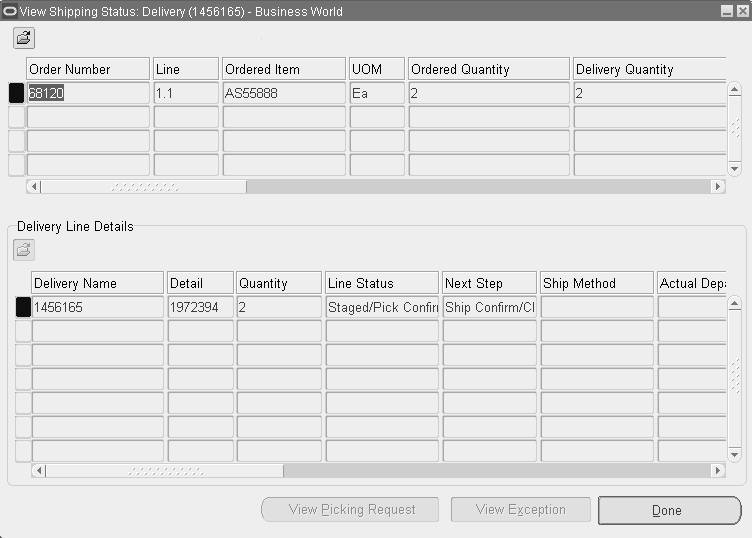
搬送詳細のステータスが「倉庫へのリリース」、「ステージング/ピック確認済」、「出荷済」または「インタフェース済」である場合、「ピッキング要求の表示」が有効になります。搬送詳細のピック・リリース要求を表示するには、これをクリックします。
搬送詳細に関連付けされた例外がある場合、「例外の表示」が有効になります。搬送詳細の出荷例外を表示するには、これをクリックします。
出荷ステータスの表示が完了したら、「完了」をクリックします。
搬送明細をコンテナに梱包できます。これによって搬送内のコンテナに割当済みのコンテナおよび明細の変更が回避されます。
搬送が梱包されると、搬送を開梱するまでは搬送明細情報を変更できません。重量および容積は自動的に計算されます。ただし、重量または容積の値を手動で入力すると、操作の性質が変わります。「搬送の重量と容積の計算」を参照してください。
搬送がオープンである必要があります。
梱包する搬送に1つ以上の搬送明細を割り当てる必要があります。
詳細必須なしの搬送全体を梱包する手順は、次のとおりです。
「クエリー・マネージャ」ウィンドウにナビゲートし、梱包する搬送を検索します。
「内容」タブを選択し、梱包する搬送明細を選択します。
「処理」メニューから「梱包」を選択します。
「実行」をクリックします。
コンテナを選択します。
「OK」をクリックします。
その搬送に割り当てられた搬送明細がコンテナに梱包されます。
作業内容を保存します。
搬送の搬送明細をLPN(コンテナ)に自動梱包できます。搬送を自動梱包すると、搬送明細が共有属性(出荷先事業所など)ごとにグループ化され、そのグループ化とLPNタイプに基づいてLPNに梱包されます。「組織パラメータ」でLPN名生成のデフォルトを指定した場合、これらのパラメータは、搬送明細を自動梱包するときのLPNの命名に使用されます。
搬送が梱包されると、その搬送を梱包解除するまで搬送明細情報を変更できません。重量および容積は自動的に計算されます。
注意: ロット分割不可の品目は自動梱包できません。
すべての搬送明細が搬送に割り当てられている必要があります。
搬送明細品目とコンテナ品目に対してコンテナ-品目関連が定義されている必要があります。『Oracle Order Managementインプリメンテーション・マニュアル』の「コンテナと品目のコンテナ-積載関連の設定」を参照してください。
搬送に割り当てた搬送明細をコンテナに自動梱包する手順は、次のとおりです。
「クエリー・マネージャ」ウィンドウにナビゲートし、梱包する搬送を検索します。
「処理」メニューから「自動梱包」または「自動梱包マスター」を選択します。
「自動梱包マスター」を選択すると、搬送を自動梱包してから別のコンテナに再梱包できます。たとえば、搬送をコンテナに自動梱包してから、そのコンテナをパレットや輸出用コンテナなどの別のコンテナに梱包できます。
「実行」をクリックします。
搬送に割り当てられた搬送明細がコンテナに梱包されます。
作業内容を保存します。
自動梱包を使用すると、必要に応じて、またはピック・リリースと同時に個別の配送を自動梱包できます。これにより、個別の配送に対して自動梱包を呼び出すプロセスが不要になります。自動梱包は、「自動梱包搬送SRS」を使用して必要に応じて実行するか、ピック・リリース・プロセスを伴うコンカレント・プロセスとして実行できます。「組織パラメータ」でLPN名生成のデフォルトを指定した場合、これらのパラメータは、自動梱包時のLPNの命名に使用されます。
自動梱包プロシージャの終了時に、自動梱包レポートが自動的に印刷されます。詳細は、「自動梱包レポート」を参照してください。
搬送明細品目とコンテナ品目の間にコンテナ-品目関連が定義されている必要があります。『Oracle Order Managementインプリメンテーション・マニュアル』の「コンテナと品目のコンテナ-積載関連の設定」を参照してください。
ピック・リリース時に自動梱包を自動的に実行する手順は、次のとおりです。
「受注をピッキング用にリリース」ウィンドウにナビゲートします。
特定の受注またはバッチ番号を問い合せます。
「在庫」タブで、値リストから「Yes」を選択して「自動ピック確認」を使用可能にします。
「出荷」タブで、値リストから「Yes」を選択して「搬送の自動作成」を使用可能にします。
注意: 搬送明細が搬送に割当済の場合は、「割当明細を含む」チェックボックスも選択する必要があります。
「自動梱包搬送」フィールドで、「Yes」(システムにより搬送明細を自動梱包)または「自動梱包マスター」(システムにより搬送明細をコンテナの2つのレベルに梱包)を選択します。
残りのタスクを実行して受注のリリースを完了します。
注意: パラメータ「自動梱包搬送」を「Yes」または「自動梱包マスター」に設定してリリース・ルールを定義している場合は、ルールに基づいて搬送を自動梱包する「受注のリリースSRS」の実行時にリリース・ルールを使用できます。
SRSを使用して搬送を自動梱包する手順は、次のとおりです。
「自動梱包搬送SRS」ウィンドウにナビゲートします。
必要に応じて次のパラメータ・フィールドを移入します。
自動梱包レベル: 値リストから適切なレベル(「自動梱包」: 品目をコンテナに梱包、または「自動梱包マスター」: 品目をコンテナに梱包し、そのコンテナをパレットや輸出用コンテナなどのマスター・コンテナに梱包)を選択します。これは必須フィールドです。
自動梱包バッチ・プリフィクス: 要求を一意に識別するバッチ・プリフィクスを定義します。このフィールドは自由形式ですが必須です。
組織: 必要に応じて組織を選択します。
「ピック・リリース・バッチ」: オプションで、梱包対象の搬送を含むピック・リリース・バッチ名を選択します。
搬送名 (下位): 搬送名の範囲に基づく自動梱包を選択した場合は、オプションで最下位の搬送名を選択します。
搬送名 (上位): 搬送名の範囲に基づく自動梱包を選択した場合は、オプションで最上位の搬送名を選択します。
荷受証 (下位): 荷受証の範囲に基づく自動梱包を選択した場合は、オプションで最下位の荷受証を選択します。
荷受証 (上位): 荷受証の範囲に基づく自動梱包を選択した場合は、オプションで最上位の荷受証を選択します。
確定ステータス: オプションで、自動梱包する搬送が計画されているかどうかを示す値リストから選択します。値は「未確定」、「内容確定」または「経路および内容の確定」のいずれかです。
出荷元事業所: オプションで出荷元事業所を選択します。
出荷先事業所: オプションで出荷先事業所を選択します。
中間出荷先事業所: オプションで中間出荷先事業所を選択します。
プール出荷先事業所: オプションでプール出荷先事業所を選択します。
受取人/顧客名: オプションで受取人名または顧客名を選択します。
出荷方法: オプションで出荷方法を選択します。
FOB: オプションでFOB条件を選択します。
運送条件: オプションで運送条件を選択します。
荷積日 (下位): オプションで最下位の荷積日を選択します。
荷積日 (上位): オプションで最上位の荷積日を選択します。
荷降日 (下位): オプションで最下位の荷降日を選択します。
荷降日 (上位): オプションで最上位の荷降日を選択します。
ログ・レベル: オプションで今回の処理のログ・レベルを選択します。これにより、デバッグ・ファイルが作成されるかどうかが決定されます。デバッグ・ログを作成しない場合は0(ゼロ)、デバッグ・ログを作成する場合は1を選択します。
「自動梱包搬送SRS」ウィンドウ
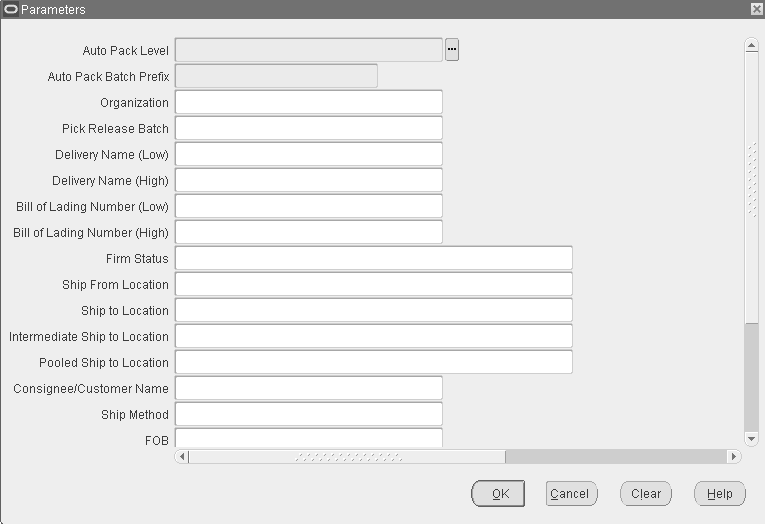
「OK」をクリックします。
関連項目
梱包済みの搬送に割り当てられている搬送明細を変更する場合は、搬送明細品目を梱包解除できます。梱包解除によって、その搬送は、梱包前の状態に戻り、変更が可能になります。
搬送が「梱包済」に設定されている必要があります。
内容は「確定」である必要があります。
搬送がオープンである必要があります。
搬送詳細を梱包解除する手順は、次のとおりです。
「出荷取引」フォームにナビゲートします。
搬送を検索します。
「内容」タブをクリックします。
詳細を選択します。
「処理」メニューから「梱包解除」を選択します。
「実行」をクリックし、その搬送を梱包解除します。
作業内容を保存します。
搬送の重量と容積は、「マスター品目」ウィンドウで定義した品目のデフォルト重量および容積を使用して出荷エンティティが処理されると、自動的に計算されます。この計算では、重量と数量が乗算され、容積と数量が乗算されます。
オーダー明細数量の変更により新規の搬送詳細(明細)が作成されると、システムにより既存の(同じオーダー明細に属する)搬送詳細から単位重量および単位容積が取得されます。そのため、同じオーダー明細に属する全搬送詳細の単位重量および単位容積が同一になります。新規オーダー明細に対して搬送詳細が作成されると、「在庫マスター品目」ウィンドウから最新の単位重量および単位容積が取得されます。
「出荷取引」フォームでは、搬送明細、LPN、搬送およびストップの重量と容積を手動で入力できます。
搬送の重量および容積は、それに影響する処理が実行されると自動的に更新されます。また、処理「重量/容積の再設定」を実行すると、品目マスターが起動されるエンティティ・レベル、および関連する下位レベル・エンティティに対して、品目マスターから重量および容積値(元の値)が返されます。出荷確認時に搬送数量が変更される場合は、重量および容積情報がすでに手動で入力されていないかぎり、搬送の重量および容積が自動的に再計算されます。
「積載率基準」パラメータ(「出荷パラメータ」ウィンドウ)に応じて、搬送詳細のいずれかの重量または容積がNULLになっている場合に警告が表示されます。たとえば、「積載率基準」が「重量」に設定されている場合に、搬送詳細の1つの重量がNULLになっていると、システムにより出荷確認時に警告が表示されます。「積載率基準」が「重量」に設定されているため、容積がNULLの搬送詳細があっても警告は表示されません。「積載率基準」が「数量」に設定されている場合は、重量または容積がNULLの搬送詳細があっても警告は表示されません。重量または容積がNULLのコンテナがあっても警告は表示されません。
搬送の重量、容積および積載率の計算時に、Shipping Executionは次の項目を実行します。
各オープン搬送の重量、容積および積載率を計算し、その値を搬送の現在の重量、容積および積載率に加算します。
最大積載重量、最大内部容積および最大積載率を超過していないことを検証します。
最小積載率要件に達していることを検証します。
搬送明細に指定されたコンテナ/積載関連およびマスター/詳細コンテナに基づいて、各搬送明細のコンテナ数を計算(見積り)します。
次の場合を除き、重量および容積を手動で入力できます。
搬送ステータスが「移動中」または「クローズ」の場合。
ストップがクローズ済の場合。
搬送の重量および容積を手動で入力する手順は、次のとおりです。
「クエリー・マネージャ」ウィンドウにナビゲートし、搬送を検索します。
「詳細」をクリックします。
重量と容積を入力します。
作業内容を保存します。
搬送の重量および容積を手動で入力すると、「手動重量/容積」チェックボックスが選択されます。処理「重量/容積の再設定」が起動されると、このチェックボックスは選択解除されます。
関連項目
積載順序は、搬送明細がコンテナに積載される順序を定義します。「処理」メニューから「積載順序の生成」項目を選択すると、搬送内の搬送明細に対して積載順序を生成できます。
積載順序は梱包(積載)の最下位レベルに適用されます。たとえば、ある搬送明細に詳細コンテナが指定されている場合は、積載順序によって、その品目がコンテナに積載される順序が決定されます。コンテナが指定されていない場合は、積載順序によって、その品目が車両に積載される順序が決定されます。
最初にコンテナに積載され、次に車両に積載される品目の積載順序は、車両積載シートによってのみ検討できます。車両積載シートには積載順序が正しい順序で印刷されます。
搬送のステータスが「オープン」に設定されている必要があります。
搬送に対して(「搬送詳細」ウィンドウの「搬送」タブにある)「積載明細」フィールドが定義されている必要があります。搬送に割り当てられた搬送明細に対して(「内容」タブにある)「顧客生産順序」フィールドが定義されている必要があります。
注意: 積載明細は、「搬送」タブで手動で定義できます。顧客生産順序番号は、次のいずれかの方法で定義できます。顧客サイトの受注明細に対して番号を定義した後、その受注明細を「受注インポート」経由でインポートできます。あるいは、「受注」ウィンドウの「その他」タブで番号を定義できます。
各搬送明細品目にコンテナを割り当てる必要があります。
搬送またはトリップ(あるいはその両方)の重量および容積を計算する必要があります。
トリップまたは搬送(あるいはその両方)の「容積単位」および「重量単位」フィールドを定義する必要があります。
搬送内の搬送明細に対して積載順序を生成する手順は、次のとおりです。
「搬送」ウィンドウにナビゲートします。
積載ラインの順序を選択し、搬送明細をコンテナに積載する順序を決定します。
「完了」をクリックします。
「搬送」タブで、「処理」メニューから「積載順序の生成」を選択し、搬送内の搬送明細に対して積載順序を生成します。
「実行」をクリックします。
作業内容を保存します。
関連項目
次の6つの搬送明細に一意の生産順序番号が付いていると仮定します。
| 生産順序番号 | 搬送明細 |
|---|---|
| 22 | 1 |
| 23 | 2 |
| 24 | 3 |
| 25 | 4 |
| 26 | 5 |
| 27 | 6 |
各コンテナに収納できるのが2品目のみである場合は、指定された各積載順序内容に対し、次の積載順序が生成されます。
| 積載順序 | コンテナ1 | コンテナ1 | コンテナ2 | コンテナ2 | コンテナ3 | コンテナ3 |
|---|---|---|---|---|---|---|
| 繰越 | 1 | 2 | 3 | 4 | 5 | 6 |
| 逆仕訳 | 6 | 5 | 4 | 3 | 2 | 1 |
| 逆繰越 | 2 | 1 | 4 | 3 | 6 | 5 |
| 逆戻し処理 | 5 | 6 | 3 | 4 | 1 | 2 |
| 逆仕訳 | 6 | 5 | 4 | 3 | 2 | 1 |
出荷文書および他のレポートのグループを搬送のセットとして印刷できます。たとえば、文書セットにピック・リリース文書、すべての出荷文書および梱包伝票情報を含めることができます。文書セットの印刷は「出荷取引」フォーム、「受注のリリース」ウィンドウ、「クイック出荷」ウィンドウから実行するか、複数のコンカレント・プロセスの一部として実行できます。
XMLパブリッシャに対応した出荷文書を文書セットに含めることもできます。文書を含めると、文書セット内の他の文書とともに自動的に印刷されます。XMLパブリッシャに対応した出荷文書を使用すると、独自のレポート・レイアウトの定義、フィールドの追加、およびPDF形式での文書の印刷を柔軟に実行できます。関連項目: XMLパブリッシャ対応の出荷文書
搬送の文書セットを印刷する手順は、次のとおりです。
「クエリー・マネージャ」ウィンドウにナビゲートし、搬送を検索します。
搬送が「出荷取引」フォームに表示されます。
「文書セットの印刷」をクリックします。
「文書セット」ウィンドウに文書セットのリストが表示されます。
文書セットを選択し、「OK」をクリックします。
搬送の文書セットが印刷されます。
作業内容を保存します。
関連項目 『Oracle Order Managementインプリメンテーション・マニュアル』の「出荷文書セットの定義」
関連項目
Oracle Shipping Executionを使用すると、搬送の荷受証を印刷できます。荷受証は、「出荷取引」フォーム、「クイック出荷」ウィンドウからの印刷、および文書セットの一部としての印刷に使用できます。
荷受証はXMLパブリッシャに対応しており、PDFで印刷できます。XMLパブリッシャに対応した出荷文書を使用すると、独自のレポート・レイアウトの定義、フィールドの追加、およびPDF形式での文書の印刷を柔軟に実行できます。関連項目: XMLパブリッシャ対応の出荷文書
搬送の荷受証を印刷する手順は、次のとおりです。
「クエリー・マネージャ」ウィンドウにナビゲートし、搬送を検索します。
「処理」メニューから「BOLの印刷」を選択します。
「実行」をクリックします。
荷受証が印刷されます。
梱包伝票の印刷は、「クイック出荷」ウィンドウ、「出荷取引」フォームから実行するか、文書セットの一部として実行します。
梱包伝票はXMLパブリッシャに対応しており、PDFで印刷できます。XMLパブリッシャに対応した出荷文書を使用すると、独自のレポート・レイアウトの定義、フィールドの追加、およびPDF形式での文書の印刷を柔軟に実行できます。関連項目: XMLパブリッシャ対応の出荷文書
搬送の梱包伝票を印刷する手順は、次のとおりです。
「クエリー・マネージャ」ウィンドウにナビゲートし、搬送を検索します。
「処理」メニューから「梱包伝票の印刷」を選択します。
「実行」をクリックします。
梱包伝票が印刷されます。
新規搬送を作成してトリップに割り当てるか、または既存の搬送をトリップに割り当てることができます。
注意: 搬送を手動または自動でトリップに割り当てると、「出荷取引」フォームで搬送レグが作成されます。搬送のトリップを出荷確認時に作成する場合、初期荷積としてソース・ウェアハウスを使用して、搬送レグは作成されます。最終搬送先は、荷降として作成されます。
トリップのステータスが「オープン」に設定されている必要があります。
搬送のステータスが「オープン」に設定されている必要があります。
搬送をトリップに手動で割り当てる手順は、次のとおりです。
「クエリー・マネージャ」ウィンドウにナビゲートし、搬送を検索します。
「処理」メニューから「トリップに割当」を選択し、「搬送のトリップへの割当」ウィンドウを表示します。
「搬送のトリップへの割当」ウィンドウ
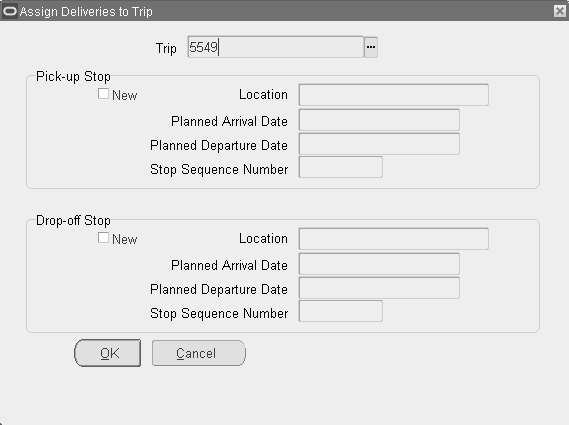
搬送を割り当てるトリップ名を選択します。
搬送に対して新規の荷積と荷降のストップを追加できます。代替方法として、トリップに関連付けられている既存の荷積と荷降のストップを選択できます。
新規ストップに搬送を割り当てる場合: 新規の荷積ストップを追加する場合は、「荷積ストップ」リージョンの「新規」ボックスを有効にします。新規の荷降ストップを追加する場合は、「荷降ストップ」リージョンの「新規」ボックスを有効にします。ストップごとに事業所、到着日および出発日を選択します。
注意: ストップのステータスが「オープン」または「到着済」の場合は、搬送を割り当てることができます。ストップのステータスが「クローズ」の場合は、搬送を割り当てることはできません。
既存のストップに搬送を割り当てる場合(代替方法): 荷積ストップと荷降ストップの事業所を選択します。各ストップ事業所に対するデフォルトの出発日と到着日は自動的に選択されます。
「OK」をクリックして作業内容を保存します。
処理搬送SRSプログラムを使用すると、搬送がトリップに自動的に割り当てられます。
関連項目
運送費を特定の搬送に割り当てたり、既存の運送費を更新できます。たとえば、商品の特定の搬送に追加費用を加算できます。運送費は、搬送詳細、コンテナ、ストップまたはトリップにも割り当てることができます。
「クエリー・マネージャ」ウィンドウまたは「クイック出荷」ウィンドウにナビゲートし、搬送を検索します。
「処理」メニューから「運送費の割当」を選択します。
「実行」をクリックします。
「運送費」ウィンドウ
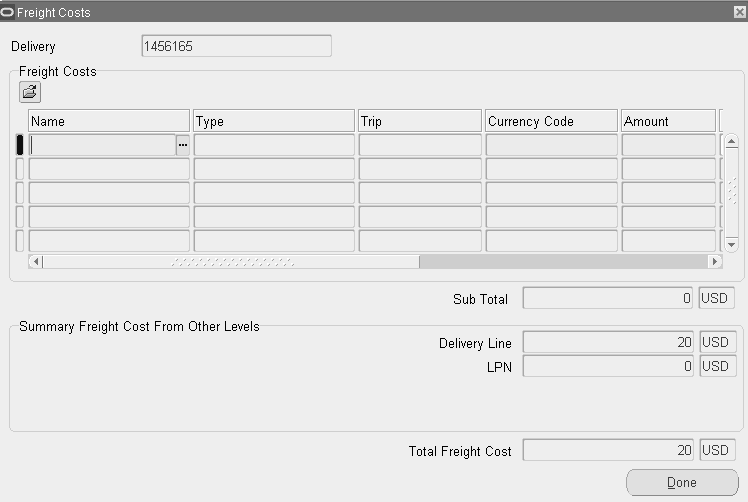
運送費名を入力するか、値リストから選択します。
通貨コードを入力するか、デフォルトを受け入れます。
金額を入力するか、デフォルトを受け入れます。
オプションで「換算タイプ」、「換算日」および「換算レート」を選択します。
「完了」をクリックして作業内容を保存します。
注意: 運送費名と運送費タイプにより、運送費が一意に識別されます。運送費が手動で入力された場合は、「運送費」リージョンの「トリップ」フィールドがNULLになります。
価格モディファイアが運送費を渡すように正しく定義されている場合は、「受注管理インタフェース」コンカレント・プロセスにより、運送業者の運送費が請求処理のために受注に転送されます。詳細は、『Oracle Order Managementインプリメンテーション・マニュアル』を参照してください。
運送レートを再計算する手順は、次のとおりです。
荷積ストップを出荷確認してクローズします。
運送費を表示する手順は、次のとおりです。
「クエリー・マネージャ」ウィンドウにナビゲートし、搬送を検索します。
「処理」メニューから「運送費の割当」を選択します。
「実行」をクリックします。
必要に応じて運送費情報を表示します。
関連項目
搬送をトリップから割当解除できます。たとえば、すでにトリップに割り当てられている搬送を再度割り当てる場合は、その搬送を1つのトリップから別のトリップに再度割り当てることができます。
割当解除する搬送のトリップ・ステータスが「オープン」に設定されている必要があります。
搬送ステータスが「オープン」に設定されている必要があります。
搬送をトリップから割当解除する手順は、次のとおりです。
「クエリー・マネージャ」ウィンドウにナビゲートし、割当解除する搬送を検索します。
「処理」メニューから「トリップから割当解除」を選択します。
「実行」をクリックし、搬送をトリップから割当解除します。
作業内容を保存します。
搬送の出荷確認に成功すると、搬送ステータスが「クローズ」に設定されます。「オープン」搬送または「内容確定」搬送をクローズできます。
注意: 搬送をクローズすると、その搬送に対しては、それ以上どの処理も実行できません。
関連項目
搬送明細が搬送に割り当てられると、搬送を確定できます。搬送の確定により、その搬送に対する変更を回避できます。確定搬送を変更するには、まず搬送を未確定にしてから、必要な変更を行う必要があります。
搬送に1つ以上の搬送明細が割り当てられている必要があります。
搬送ステータスが「オープン」に設定されている必要があります。
搬送を確定する手順は、次のとおりです。
「クエリー・マネージャ」ウィンドウにナビゲートし、搬送を検索します。
「処理」メニューから「確定内容」または「経路および内容の確定」を選択します。
「実行」をクリックします。
作業内容を保存します。
関連項目
搬送の内容を未確定にして、搬送明細を割当解除できます。搬送を未確定にすると、Shipping Executionにより搬送のステータスが「オープン」に設定されます。
注意: 搬送の確定を取り消しても、搬送明細はすべて割当済のままです。
「クローズ」または「取消済」の搬送は未確定にできません。
搬送の確定を取り消す手順は、次のとおりです。
「クエリー・マネージャ」ウィンドウにナビゲートし、搬送を検索します。
「処理」メニューから「未確定」を選択します。
「実行」をクリックします。
作業内容を保存します。
関連項目
確認済の搬送を再オープンし、その詳細を変更できます。搬送を変更し、出荷確認できます。
搬送は「クローズ」または「移動中」に設定しないでください
搬送を再オープンする手順は、次のとおりです。
「クエリー・マネージャ」ウィンドウにナビゲートし、搬送を検索します。
「処理」メニューから「再オープン」を選択します。
「実行」をクリックします。
作業内容を保存します。
Oracle WorkflowとOracle Shipping Executionを使用すると、「出荷取引」フォームまたは「クイック出荷」ウィンドウを使用して、搬送固有のワークフローのステータスを表示できます。
ワークフロー・モニターは、搬送に関連付けられたワークフローのステータスをグラフィカルに表示するために使用されます。
搬送ワークフローは、グローバル・パラメータおよび出荷パラメータで有効になっている必要があります。
搬送のワークフロー・ステータスを表示する手順は、次のとおりです。
「出荷取引」フォームにナビゲートします。
搬送を検索します。
「ツール」メニューから「ワークフロー・ステータス」を選択します。
関連項目
Oracle Shipping Executionを使用すると、特定の基準を満たしているかぎり、Oracle Shipping Execution表からレコードをパージ(永続的に削除)できます。搬送がパージに適格であるためには、関連するすべての搬送明細およびLPNがパージに適格である必要があります。
運送費、重量および容積、日付、例外など、パージ済エンティティに関連する情報もすべてパージされます。
関連項目
ワン・ステップ出荷は、搬送明細のピッキング、梱包(オプション)および出荷確認を一度に行うプロセスです。「出荷取引」フォームの「搬送」タブと「搬送明細」タブで処理「ピックおよび出荷」と「ピック、 梱包および出荷」を使用すると、この機能が使用可能になります。この2つの処理は、ビジネス要件に応じて利用できます。
ピックおよび出荷: この処理は、1つ以上の搬送または搬送明細に使用できます。この処理では次のことが実行されます。
搬送がすべてまたは一部の明細に関連付けられていない場合は自動作成されます。
ピック・リリースが起動され、搬送に割り当てられた全明細のピック確認が実行されます(手動作成と同様に自動作成されます)。
割当済の全明細の明細ステータスが「ステージング/ピック確認済」になっており、シリアル番号や他の在庫管理などの追加処理を必要としない場合は、全搬送の出荷確認が実行されます。「ピックおよび出荷」では、「実績出発日」: 「システム日付」および「荷受証の作成」: 「Yes」が使用されます。
注意: 組織の出荷パラメータに指定されているデフォルトの自動出荷確認ルールの出荷確認オプションが使用されます。
手動作成されたトリップ/ストップが一部またはすべての搬送に関連付けられていない場合は、トリップが自動作成されます。
自動作成または手動作成されたトリップがクローズされます。
インタフェースの実行など、出荷確認およびトリップのクローズ中に実行される他のすべての出荷機能が実行されます。
注意: 「ピック、梱包および出荷」プロセスの一部として搬送の搬送明細すべてをリリースできないために「ステージング/ピック確認済」ステータスになっている場合、搬送全体は、自動プロセスの一部としては出荷確認されません。在庫管理などの追加入力を必要とする搬送も出荷確認されません。
ピック、 梱包および出荷: この処理は、1つ以上の搬送または搬送明細に使用できます。
「ピック、 梱包および出荷」は次の処理を実行します。
注意: 梱包を行うには、搬送明細品目とコンテナ品目の間にコンテナ-品目関連を設定する必要があります。品目をコンテナに梱包してから、そのコンテナを別のコンテナに梱包するには、コンテナ間でコンテナ-品目関連を設定する必要があります。コンテナ-品目関連の詳細は、『Oracle Order Managementインプリメンテーション・マニュアル』を参照してください。
搬送がすべてまたは一部の明細に関連付けられていない場合は自動作成されます。
ピック・リリースが起動され、搬送に割り当てられた全明細のピック確認が実行されます(手動作成と同様に自動作成されます)。
「ステージング/ピック確認済」ステータスの全搬送明細と「オープン」ステータスの全搬送が自動梱包されます。
全明細のステータスが「ステージング」になっており、シリアル番号などの追加処理を必要としない搬送がすべて出荷確認されます。「ピック、 梱包および出荷」では、次の出荷確認オプションが使用されます。
実績出発日: システム日付
インタフェースの遅延: No
注意: 組織の出荷パラメータに指定されているデフォルトの自動出荷確認ルールの出荷確認オプションが使用されます。
手動作成されたトリップ/ストップが一部またはすべての搬送に関連付けられていない場合は、トリップが自動作成されます。
自動作成または手動作成されたトリップがクローズされます。
インタフェースの実行など、出荷確認およびトリップのクローズ中に実行される他のすべての出荷機能が実行されます。
注意: 「ピックおよび出荷」プロセスの一部として搬送の搬送明細すべてをリリースできないために「ステージング/ピック確認済」ステータスになっている場合、搬送全体は、自動プロセスの一部としては出荷確認されません。
在庫管理などの追加情報を必要とする搬送詳細も出荷確認されません。
「クイック出荷」ウィンドウでは、構成可能な最小出荷要件を使用して、出荷をすばやく処理できます。「クイック出荷」ウィンドウで搬送にアクセスして複数の処理を実行できます。
関連項目
「クイック出荷」または「クエリー・マネージャ」ウィンドウを使用して搬送を検索します。
搬送を検索する手順は、次のとおりです。
「クイック出荷」ウィンドウにナビゲートします。
ウィンドウ・ビューが「搬送確認ビュー」に設定されていることを確認します。
カーソルを搬送の「名称」フィールドに置いて[F11]を押すか、「表示」メニューから「検索」を選択します。
「クイック出荷」ウィンドウで搬送を検索するには、次の方法があります。
「検索」アイコンをクリックします。
「搬送名」の値リストから選択します。
搬送名を入力して[Tab]を押します。
「搬送の検索」ウィンドウ
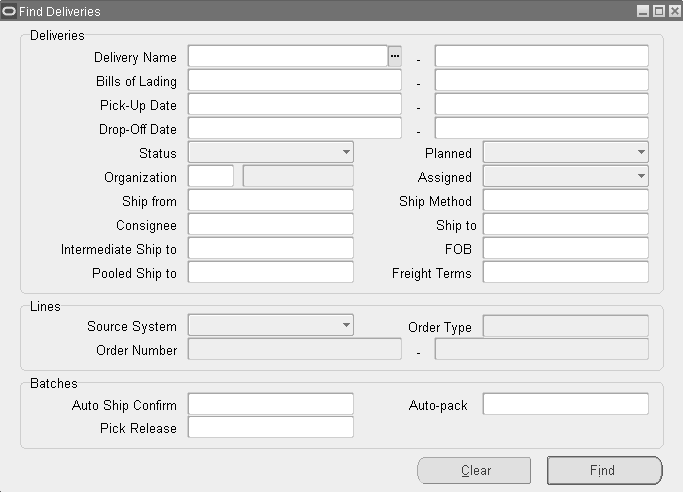
検索基準を入力します。
「検索」をクリックします。
「クイック出荷」ウィンドウを使用して搬送を確認する手順は、次のとおりです。
「クイック出荷」ウィンドウにナビゲートします。
ウィンドウ・ビューが「搬送確認ビュー」に設定されていることを確認します。
「搬送」リージョンで、搬送名を入力または検索します。
ヘッダー・フィールドのデータをすべて確認し、必要に応じて更新します。
「クイック出荷」ウィンドウ
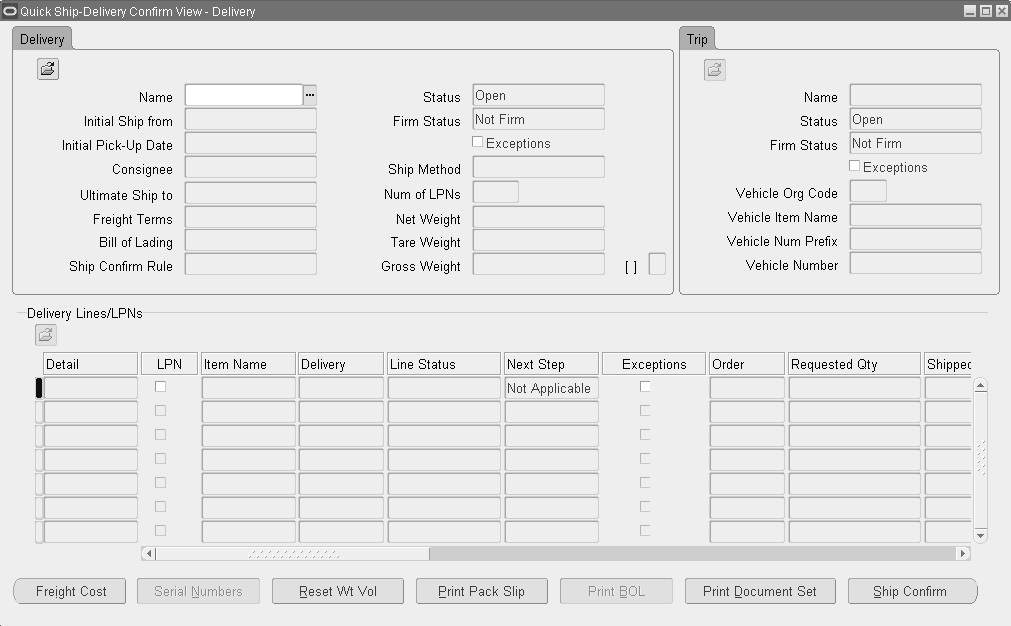
ウィンドウ下部の該当するボタンをクリックするか、右クリックしてメニューから処理を選択すると、次のいずれかの処理を実行できます。
実行する処理をクリックします。
注意: 「クイック出荷」ウィンドウで「出荷確認」をクリックすると、デフォルトで「搬送の確認」ウィンドウが表示されます。ただし、フォルダ・オプション「出荷確認の表示オプション」が選択されてフォルダが使用可能になっていないかぎり、「出荷確認ルール」が選択またはデフォルト設定されている場合は「出荷確認」ウィンドウは表示されず、出荷確認オプションは選択したルールからデフォルト設定されます。
Oracle Shipping Executionでは、XML(Extensible Markup Language)を使用することで、Oracle E-Business Suite以外の外部ソース、およびOracle Shipping Execution以外の内部ソースに情報を伝達できます。Oracle Shipping ExecutionでXMLを使用する前に、Oracle XML Gatewayをインストールおよび設定する必要があります。Oracle Shipping Executionは、DSNO(出発出荷通知アウトバウンド)、運送業者積荷目録(出荷要求および出荷通知)など、様々な出荷処理でXMLトランザクションを使用します。
Oracle Shipping Executionを使用したXMLトランザクションの詳細は、付録B「電子メッセージ」を参照してください。
![]()
Copyright © 1999, 2010, Oracle and/or its affiliates. All rights reserved.